Как узнать свой прокси-сервер. Как мне узнать, какой прокси-сервер я использую?
- Как узнать свой прокси-сервер. Как мне узнать, какой прокси-сервер я использую?
- Прокси-сервер адрес и порт. Как определить прокси-сервер и его порт на компьютере
- Как узнать свой прокси-сервер на телефоне. Способы подключения к прокси без получения root-прав
- Как узнать свой прокси в хроме. Настройка прокси в браузере Google Chrome
- Как узнать прокси стима. Прокси для Steam: зачем нужны, как использовать, на что обратить внимание при покупке
- Как узнать прокси-сервер роутера. Как узнать свой прокси-сервер и порт?
- Как узнать адрес и порт прокси сервера?
- Как узнать свой порт прокси сервера?
- Как узнать свой прокси сервер на телефоне?
- Как найти свой хост и порт?
- Что такое прокси и порт?
- Как узнать настройки прокси сервера?
- Как определить к какому порту подключен телефон?
- Как узнать свой адрес хоста?
- Как узнать свой адрес сервера?
- Как отключить прокси сервер на телефоне?
- Как найти DNS в телефоне?
- Как узнать свой DNS на телефоне?
- Как узнать IP адрес и порт сайта?
- Как узнать свой IP и порт на телефоне?
Как узнать свой прокси-сервер. Как мне узнать, какой прокси-сервер я использую?
Мне нужно знать адрес моего прокси-сервера, чтобы я мог настроить другую программу для его использования. Если я зайду в IE, Свойства обозревателя, Настройки локальной сети, то все, что я вижу, - это сценарий автоматической настройки, но не фактический адрес прокси. Как я могу получить это?
Я использую Windows XP.
Система автоматического обнаружения прокси работает путем загрузки файла, вызываемогоwpad.datс хостаwpad. Сначала убедитесь, что этот хост существует из командной строки:
ping wpad
Если он не существует, возможно, вам придется ввести правильный суффикс DNS. В той же командной строке введите
ipconfig /all
Вы должны увидетьPrimary DNS SuffixиDNS Suffix Search List
Попробуйте добавить каждый из них с помощью. кwpad:
ping wpad.
Если что-то из этого работает, то в вашем браузере введитеhttp://wpad.. Это загрузит файл автоматической настройки прокси, который вы можете открыть в notepad.exe.
В нижней части этого файла вы должны увидеть строку
PROXY
Это может быть повторено, если у вас есть несколько доступных прокси. Хост и порт - это то, что вам нужно.
Если этот файл не существует, либо прокси-сервер отсутствует, либо прокси-сервер предоставляется dhcp (обратите внимание, что это будет работать только с IE, поэтому, если Firefox может работать, это не используемый метод). Если у вас нет доступа к серверу dhcp для просмотра того, что он отправляет, проще всего было бы открыть сайт в ie, а затем перейти в командную строку. Тип
netstat -ban
Это предоставит список соединений, установленных с идентификатором процесса каждого процесса. Перейдите в диспетчер задач и выберитеView/Select Columnsи включите PID (идентификатор процесса). Найдите PID iexplore.exe в списке, возвращаемом.netstat -banЭто покажет прокси ip и порт.
1
Вместо wpad.dat моя конфигурация прокси-сервера, очевидно, использует файл «proxy.pac», который появляется в разделе «Использовать сценарий автоматической настройки» настроек локальной сети. Это скрипт, который определяет прокси-сервер для использования.
Прокси-сервер адрес и порт. Как определить прокси-сервер и его порт на компьютере
Полезные советы
Когда интернет работает очень медленно, а часть обычных сайтов и вовсе не открываются, причина может заключаться в том, что трафик идет через прокси-сервер. Это компьютер, который выполняет роль фильтра между провайдером и его клиентом. Чтобы научиться определять, подключен ли в настоящий момент имеющийся proxi, нужно сначала узнать его адрес и порт. На домашнем ПК можно отключить прокси-сервер, на рабочем гаджете такую возможность обычного блокирует системный администратор.
Способы определения прокси-сервера
Так как узнать свой порт ? Нужно открыть окно настроек, расположение которого зависит от типа используемого браузера:
- Firefox – в меню браузера требуется кликнуть на «Параметры». Нужно открыть раздел с дополнительными настройками и нажать на кнопку «Сеть». В настройках можно посмотреть интересующие данные. Для этого необходимо кликнуть на «Ручные настройки proxi».
- Internet Explorer – нужно зайти в раздел «Сервис» и зайти в Свойства обозревателя. После этого откроется окошко с описанием программы. Потом требуется зайти в раздел «Подключения» и открыть настройки. В отдельной вкладке «Прокси-сервер» будет представлена вся информация.
- Google Chrome – нажать на кнопку с тремя точками в верхней части окна. Выбрать раздел с настройками, пролистать выпадающее меню до низа и открыть дополнительные параметры. В появившемся меню нужно дойти до строки «Сеть», если есть прокси-сервер, информация о нем высветится. Чтобы увидеть номер порта, требуется нажать на кнопку «Изменить настройки».
Как узнать прокси через операционную систему
Браузеры отображают конфигурация proxi, установленного на ПК. Поэтому для проверки запускать их необязательно. В Windows 10 нужно зайти в меню «Параметры». Здесь требуется найти раздел «Сеть и интернет». В списке вкладок слева нужно выбрать пункт «Прокси-сервер». Там присутствует несколько конфигураций, которые по умолчанию отключены. Если какая-то включена, то скорее всего данные фильтруются через Proxi.
В более старых версиях проверить конфигурацию можно открыв «Панель управления». Здесь нужно заглянуть в «Свойства обозревателя», затем открыть раздел Подключений. В нижней части экрана необходимо кликнуть на настройки локальной сети. На этой странице имеется возможность просмотреть все конфигурации.
Купить надежный приватный прокси сервер Socks5 можно на сайте компании NosokProxi. Своим клиентам фирма предлагает выгодные тарифные планы, а еще есть бесплатный пробный период.
Как узнать свой прокси-сервер на телефоне. Способы подключения к прокси без получения root-прав
Прокси-сервер представляет собой инструмент, который отправляет запросы юзера в сеть, после чего переадресовывает результаты ему же. С его помощью меняется IP-адрес, по которому можно вычислить любого юзера. Следует отметить, что кроме анонимности существует ещё одна причина использования такого подключения. Дело в том, что некоторые сети Wi-Fi имеют ограничения, при которых без применения прокси невозможно выйти в интернет.
Полноценное подключение через прокси-сервер возможно лишь при открытии root-доступа. Если получить его затруднительно либо пользователь не желает этого делать из соображений безопасности, можно задать специальные настройки программного обеспечения вашего девайса либо изменить некоторые параметры Андроид. Такие действия могут привести к тому, что приложения продолжат работу в обычном режиме. Зато браузер будет перенаправлен через прокси-сервер.
Одним из простых методов является установление специального расширения в мобильную версию браузера Firefox. Оно называется ProxyMob. Второй способ предполагает внесение изменений в браузер Opera Mobile. Для этого необходимо в адресной строке прописать текст «opera:config», после чего станут доступными необходимые настройки. При этом следует установить такие параметры:
- HTTP server;
- HTTPS server;
- Use HTTPS;
- Use HTTP.
Можно попытаться настроить Андроид на вашем мобильном устройстве для подключения к прокси. Для этого необходимо открыть Настройки Wi-Fi, которые можно найти в меню Беспроводные сети. Далее необходимо выполнить команду Меню — Дополнительно — Прокси-сервер Wi-Fi.
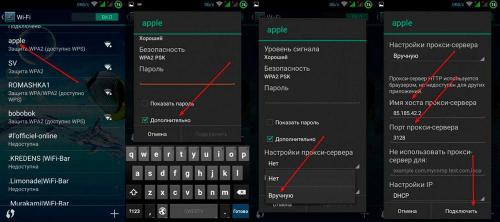
Как узнать свой прокси в хроме. Настройка прокси в браузере Google Chrome

В этой статье я покажу вам как настроить прокси в браузере Google Chrome. Сделать это очень легко. Сразу скажу, что статья рассчитана на обычного пользователя. Продвинутому пользователю читать данную статью строго не рекомендуется!
В предыдущей статье я уже рассказывал что такое прокси и какие виды прокси существуют. Настоятельно рекомендую прочитать, если вы собираетесь работать с прокси.
До того как мы приступим к настройке браузера, нам необходимо выяснить свой настоящий IP-адрес, его можно узнать на этом сайте . Цифры наверху — это и есть ваш внешний IP-адрес.
Узнать свой настоящий IP-адрес нам надо для того, чтобы после завершения всех настроек можно было убедиться, что всё правильно сделано, и удаленный сервер на который мы пытаемся зайти не имеет возможности определить и зафиксировать наш реальный IP адрес.
Настройка прокси в Google Chrome
В окне настроек перейдем в раздел «Сеть» и нажмем кнопку «Изменить настройки прокси-сервера»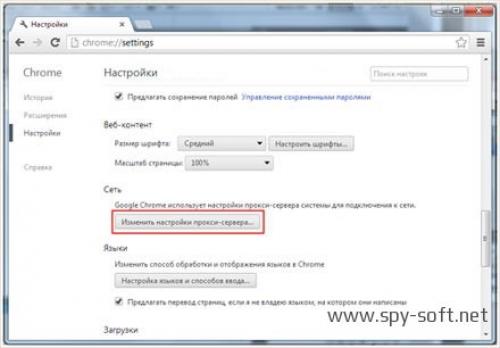
В появившемся окне «Свойства Интернет» перейдем на вкладку «Подключения».

В нижней части окна нажмем на кнопку «Настройка сети».
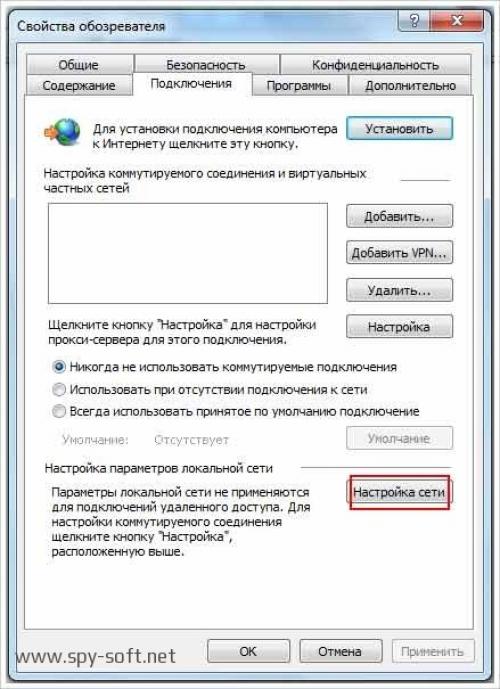
В появившемся окне установим галочки на «Использовать прокси сервер для локальных соединений» и «Не применять прокси сервер для локальных адресов», в соответствующих полях укажем порт прокси и IP-адрес , снимем галочки автоматической настройки, в случае если они установлены.

Если прокси, который мы хотим использовать может поддерживать все протоколы, или мы не знаем, какие именно протоколы он поддерживает, закроем окно, нажав кнопку «ОК», иначе, дополнительно, выполним одно из следующих шагов.
Если прокси-север поддерживает только протоколы HTTPS(SSL) и HTTP
В окне «Настройка параметров локальной сети» нажмем кнопочку «Дополнительно» из подраздела «Прокси-сервер». В появившемся окне уберем галочку «Один прокси-сервер для всех протоколов», убедимся, что поля «FTP» «Secure» и «HTTP» содержат адрес прокси, который мы хотим использовать, а поле «Socks» пусто, затем закроем это окно, нажав кнопку ОК.

Если прокси сервер поддерживает только SOCKS протокол
В окне «Настройка параметров локальной сети» нажмем кнопочку «Дополнительно» из подраздела «Прокси-сервер». В появившемся окне уберем галочку «Один прокси-сервер для всех протоколов», убедимся, что поля «FTP» «Secure» и «HTTP» пусты, а прокси, который вы желаете использовать, записан только в поле «Socks», затем закроем окно, нажав кнопочку ОК.

Все, теперь закроем окно настроек, с этого момента ваш браузер Google Chrome будет выходить в сеть через прокси.
Для проверки прокси, зайдем на сайт и убедимся, что в информации о вашем подключении упоминается другой сторонний IP-адрес, а ваш настоящий IP скрыт. Если сайт долго открывается или не открывается вовсе, попробуйте настроить другой прокси-сервер.
Отключение использования прокси-сервера
Для отключения использования надо убрать галочку «Использовать прокси сервер для локальных подключений» в окне «Настройка параметров локальной сети» и нажать кнопочку «ОК».
Как узнать прокси стима. Прокси для Steam: зачем нужны, как использовать, на что обратить внимание при покупке
Необходимость купить прокси для Steam чаще всего возникает у игроков из России и стран СНГ, ведь множество ценного игрового контента, который предлагает эта площадка, просто недоступен для жителей этих государств. Если подходящая внутриигровая экипировка и оружие все же есть в свободном доступе, возникает другая проблема — найти какую-либо старую игру нельзя. Чтобы избавиться от всех этих ограничений, можно использовать прокси для Steam.
Для чего нужны прокси для Steam
Steam — известная на весь мир площадка, которая предлагает своим пользователям как новинки игрового мира, так и старые игры для тех, кто хочет «поностальгировать». Сервис создан для игроков из США, поэтому участники из стран СНГ часто сталкиваются с проблемами конкретно для их регионов, особенно, при попытках купить какой-то дорогостоящий контент.
Если же использовать американские прокси, все эти проблемы отпадут. Благодаря этому решению можно поменять физическое местоположение своего ПК (IP-адрес) и администраторы Steam будут думать, что вы американец. Отследить ваше истинное местоположение станет невозможно. Поэтому первая проблема, которую решают прокси для Steam — обход любых блокировок.
Также proxy позволяют:
- не искать взломанные версии игр с риском «подцепить» вредоносное ПО;
- получить максимальное наслаждение от игры, покупая уникальное оружие, экипировку и прочий полезный инвентарь;
- не переживать за возможные блокировки, так как при «подозрительном» платеже система просто заблокирует сторонний аккаунт, и после смены прокси вы вновь сможете продолжить игру;
- обходить любые виды блокировок со стороны работодателей в компаниях, администраторы локальных сетей часто блокируют доступ к игровым и развлекательным порталам.
Покупая прокси для Steam, вы также сохраняете в полной конфиденциальности свои платежные данные — так как соединение зашифровано, злоумышленники с нулевой вероятностью найдут ваши платежные данные.
Как грамотно использовать прокси в Steam
Если изучить пользовательское соглашение Steam, то там четко прописано, что использовать различные VPN, прокси и прочие анонимайзеры на площадке строго запрещено. Поэтому чтобы не попасть в черный список, лучше всего использовать proxy одной страны — США. Ведь только серверы этого государства не имеют никаких ограничений в плане покупки и загрузки игрового контента.
Если же вы хотите максимально застраховать себя от форс-мажорных обстоятельств, которые могут привести к блокировке вашего аккаунта, покупайте игры не для себя, а в качестве подарка (сервис предлагает такую функцию). Таким образом в будущем вы сможете играть без прокси, а система Steam не определит, что вы постоянно используете анонимайзеры при подключении к их серверам.
Еще один важный момент — метод оплаты. Так как площадка Steam в первую очередь нацелена на американскую аудиторию, стоит внимательно выбирать метод оплаты. Самый оптимальный вариант — банковская карта Visa или MasterCard.
Какими должны быть качественные прокси для Steam
Действительно качественные и надежные прокси для Steam платные. Они выдаются в одни руки, никто кроме вас не будет их использовать. От бесплатных они отличаются следующим:
- нет никаких ограничений в скорости работы и соединения с интернетом;
- высокая надежность и длительный срок «жизни»;
- стабильная работа на протяжении всего времени использования;
- предельная анонимность, которую не может гарантировать ни один VPN.
Сотрудники компаний, которые продают такие прокси, постоянно следят за их работоспособностью, готовы помочь в подборе и настройке. Важно понимать, что Steam — именно та площадка, где IP-адреса пользователей проверяются максимально тщательно. Поэтому лучше всего приобретать элитные прокси, которые имеют максимально высокую степень анонимизации.
Как узнать прокси-сервер роутера. Как узнать свой прокси-сервер и порт?
⦁ Как узнать свой прокси-сервер и порт в Internet Explorer: откройте меню «Сервис» и выберите «Свойства обозревателя», чтобы увидеть характеристики браузера. Перейдите во вкладку «Подключения» и затем к пункту «Настройки», чтобы открыть конфигурацию Proxy. Просмотрите раздел «Прокси-сервер».
Как узнать адрес и порт прокси сервера?
Если нужно узнать IP-адрес, то делается это путём Пуск-Выполнить-cmd (набрать вручную). В открывшемся окне набрать ipconfig /all. Прокси можно узнать, открыв Internet Explorer - Свойства обозревателя – Подключение –Настройка LAN: там будет прописан адрес и порт прокси.
Как узнать свой порт прокси сервера?
Его также можно найти в настройках программы обозревателя интернет, например, для MS Internet Explorer нужно открыть пункт меню Сервис \ Свойства обозревателя, вкладка «Подключения», нажать «Настройка LAN» – в разделе «Прокси-сервер» указаны адрес прокси-сервера и номер порта, которые нужно указать в настройках.
Как узнать свой прокси сервер на телефоне?
Откройте приложение "Настройки" на устройстве. Wi-Fi. Если такого параметра нет, поищите пункт "Прокси-сервер". Если поиск не дал результата, обратитесь за помощью к производителю устройства.
Как найти свой хост и порт?
Как узнать свой порт на ПК с Windows
- Откройте командную строку
- Введите ipconfig.
- Далее введите netstat -a, после чего откроется список ваших номеров портов
Что такое прокси и порт?
Что такое адрес и порт прокси-сервераIP-адрес – это поле «куда» на конверте, а порт – поле «кому». В случае с прокси, адрес – это набор из четырех 3-значных чисел (от 0 до 255) вида «243.446.7.234». То есть «село», куда мы отправляем письмо. Порт - число в диапазоне от 0 до 65535, это наша любимая «бабушка».
Как узнать настройки прокси сервера?
Прокси можно узнать, открыв Internet Explorer - Свойства обозревателя – Подключение –Настройка LAN: там будет прописан адрес и порт прокси. Пароль от прокси-сервера должен знать владелец, т. е. человек, который его настраивал.
Как определить к какому порту подключен телефон?
Как я могу узнать, какие порты открыты на моем устройстве android и как их закрыть?
- Создайте точку доступа wifi на своем телефоне
- Подключите компьютер к точке доступа
- используйте ipconfig или ifconfig, чтобы узнать адрес шлюза IP (т. е. …
- Используйте команду nmap : nmap-sS-Pn -p-your_phone_ip_adress.
Как узнать свой адрес хоста?
Введите ipconfig /all и нажмите клавишу ENTER. Имя хоста отображается в верхней части в области Настройка протокола IP для Windows. Узнать физический адрес можно в разделе "Ethernet-адаптер" > "Подключение по локальной сети" .
Как узнать свой адрес сервера?
Чтобы узнать IP компьютера в локальной сети, нужно набрать команду ipconfig в командной строке.
Как отключить прокси сервер на телефоне?
Как отключить прокси сервер на Андроиде?
- В системных установках телефона зайдите в раздел Wi-Fi.
- Найдите сеть, к которой подключались, включите дополнительные установки.
- В полях «имя узла прокси» и «порт», удалите вписанные значения.
- Пункт «прокси» нужно перевести из значения «вручную» на «нет».
Как найти DNS в телефоне?
Как изменить настройки DNS-сервера на Android
- Нажмите на «Настройки».
- Нажмите на «Wi-Fi».
- Выберите «Изменить сеть».
- Нажмите на «Показать дополнительные настройки».
- Измените «настройки IP»на«статичный».
- Для «DNS-1»введите: 8.8.8.8.
- Для «DNS-2»введите: 8.8.4.4.
- Наконец нажмите «Сохранить».
Как узнать свой DNS на телефоне?
Как проверить DNS-сервер на AndroidВы можете использовать такие приложения, как Network Info II, которые бесплатны и не показывают рекламы. В Network Info II вам нужно посмотреть вкладку WiFi, а затем проверить записи DNS1 и DNS2. Это DNS-адреса, которые использует ваш телефон.
Как узнать IP адрес и порт сайта?
Как узнать IP-адрес сайта с помощью утилиты dig
- Перейдите в раздел Проверка DNS-записей. Введите домен, по имени которого открывается ваш сайт, и выберите в выпадающем списке тип записи «А». …
- В столбце «Результат» вы увидите IP-адрес сайта IPv4:
Как узнать свой IP и порт на телефоне?
Чтобы найти IP-адрес Вашего телефона, перейдите в меню Настройки (bold>Settings) > Сведения о телефоне. Нажмите Состояние. Когда Вы подключаетесь к веб-сайту, Ваш IP-адрес будет отображаться последним.